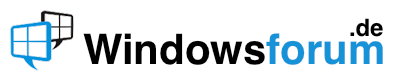Microsoft Windows [Version 10.0.16299.309]
(c) 2017 Microsoft Corporation. Alle Rechte vorbehalten.
C:\Users\XPM>copy /?
Kopiert eine oder mehrere Dateien an eine andere Position.
COPY [/D] [/V] [/N] [/Y | /-Y] [/Z] [/L] [/A | /B] Quelle [/A | /B]
[+ Quelle [/A | /B] [+ ...]]
[Ziel [/A | /B]]
Quelle Bezeichnet die zu kopierende(n) Datei(en).
/A Weist auf eine ASCII-Textdatei hin.
/B Weist auf eine Binärdatei hin.
/D Zieldatei kann entschlüsselt erstellt werden.
Ziel Bezeichnet das Verzeichnis und/oder Dateinamen der neuen
Datei(en).
/V Überprüft, ob die Dateien richtig geschrieben wurden.
/N Verwendet den Kurznamen (falls vorhanden), beim Kopieren
einer Datei mit einem Nicht-8Punkt3-Namen.
/Y Unterdrückt die Bestätigungsaufforderung beim Überschreiben
vorhandener Zieldateien.
/-Y Fordert beim Überschreiben vorhandener Zieldateien zum
Bestätigen auf.
/Z Kopiert Netzwerkdateien in einem Modus, der einen Neustart
ermöglicht.
/L Wenn die Quelle eine symbolische Verknüpfung ist, wird die
Verknüpfung anstelle der eigentlichen Datei, auf die die
Verknüpfung zeigt, zum Ziel kopiert.
Die Option /Y ist möglicherweise in der Umgebungsvariablen COPYCMD
voreingestellt. Dies wird durch /-Y auf der Befehlszeile überschrieben.
Standardmäßig wird beim Überschreiben zum Bestätigen aufgefordert, außer
wenn der COPY-Befehl innerhalb einer Batchdatei ausgeführt wird.
Um Dateien aneinander zu hängen, geben Sie eine einzelne Datei als Ziel an,
aber mehrere Dateien als Quelle (unter Verwendung von Platzhaltern oder
in der Form: Datei1 + Datei2 + Datei3).
C:\Users\XPM>xcopy /?
Copies files and directory trees.
XCOPY source [destination] [/A | /M] [/D[:date]] [/P] [/S [/E]] [/V] [/W]
[/C] [/I] [/Q] [/F] [/L] [/G] [/H] [/R] [/T] [/U]
[/K] [/N] [/O] [/X] [/Y] [/-Y] [/Z] [/B] [/J]
[/EXCLUDE:file1[+file2][+file3]...]
source Specifies the file(s) to copy.
destination Specifies the location and/or name of new files.
/A Copies only files with the archive attribute set,
doesn't change the attribute.
/M Copies only files with the archive attribute set,
turns off the archive attribute.
/D:m-d-y Copies files changed on or after the specified date.
If no date is given, copies only those files whose
source time is newer than the destination time.
/EXCLUDE:file1[+file2][+file3]...
Specifies a list of files containing strings. Each string
should be in a separate line in the files. When any of the
strings match any part of the absolute path of the file to be
copied, that file will be excluded from being copied. For
example, specifying a string like \obj\ or .obj will exclude
all files underneath the directory obj or all files with the
.obj extension respectively.
/P Prompts you before creating each destination file.
/S Copies directories and subdirectories except empty ones.
/E Copies directories and subdirectories, including empty ones.
Same as /S /E. May be used to modify /T.
/V Verifies the size of each new file.
/W Prompts you to press a key before copying.
/C Continues copying even if errors occur.
/I If destination does not exist and copying more than one file,
assumes that destination must be a directory.
/Q Does not display file names while copying.
/F Displays full source and destination file names while copying.
/L Displays files that would be copied.
/G Allows the copying of encrypted files to destination that does
not support encryption.
/H Copies hidden and system files also.
/R Overwrites read-only files.
/T Creates directory structure, but does not copy files. Does not
include empty directories or subdirectories. /T /E includes
empty directories and subdirectories.
/U Copies only files that already exist in destination.
/K Copies attributes. Normal Xcopy will reset read-only attributes.
/N Copies using the generated short names.
/O Copies file ownership and ACL information.
/X Copies file audit settings (implies /O).
/Y Suppresses prompting to confirm you want to overwrite an
existing destination file.
/-Y Causes prompting to confirm you want to overwrite an
existing destination file.
/Z Copies networked files in restartable mode.
/B Copies the Symbolic Link itself versus the target of the link.
/J Copies using unbuffered I/O. Recommended for very large files.
The switch /Y may be preset in the COPYCMD environment variable.
This may be overridden with /-Y on the command line.
C:\Users\XPM>